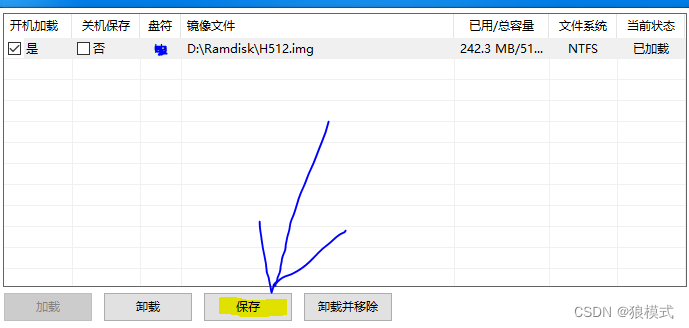目录
User Data是干什么的?
Chrome 的 "User Data" 文件夹是存储用户相关数据的目录,作用是保存用户的个人配置和浏览器数据。其中包含以下重要文件和文件夹:
-
Default 文件夹:这是默认配置文件夹,包含用户的配置、扩展程序、书签、历史记录等信息。
-
Extensions 文件夹:存储安装的扩展程序的相关数据。
-
Bookmarks 文件:保存用户的书签数据。
-
History 文件:记录用户的浏览历史。
-
Cookies 文件:保存网站的 Cookie 数据。
-
Cache 文件夹:存储浏览器缓存文件,用于加快网页加载速度。
-
Preferences 文件:包含用户的偏好设置,如默认搜索引擎、主页等。
-
Local State 文件:保存一些本地状态信息,例如最后一次打开的标签页、窗口大小等。
通过这些文件和文件夹,Chrome 可以提供个性化的浏览体验,保存用户的设置和历史数据,以及管理安装的扩展程序和书签等功能。
User Data放入ramdisk的好处
将 Chrome 的 "User Data" 文件夹放入 RAMDisk(内存磁盘)中有以下一些好处:
-
提升性能:RAMDisk 是将一部分系统内存作为磁盘驱动器使用,相对于硬盘或固态硬盘,RAMDisk 具有更快的读写速度。通过将 "User Data" 文件夹放入 RAMDisk,Chrome 可以更快地读取和写入用户数据,从而提升浏览器的整体性能。
-
减少磁盘访问:将 "User Data" 文件夹放入 RAMDisk 可以减少对物理磁盘的访问次数。这对于传统硬盘来说尤其有效,因为硬盘的随机读写速度较慢。通过减少对物理磁盘的访问,可以缩短 Chrome 加载时间并提高响应速度。
-
延长硬盘寿命:将 "User Data" 文件夹放入 RAMDisk 可以减少对物理磁盘的写入操作,从而延长硬盘的寿命。由于 RAMDisk 是基于内存,而不是磁盘进行读写操作,可以减少在保存或更新用户数据时对硬盘的磨损。
-
保护隐私和安全:RAMDisk 是一个临时存储设备,当计算机关闭或重新启动时,其中的数据将被清除。因此,将 "User Data" 文件夹放入 RAMDisk 可以增加数据的保密性和安全性。用户的个人信息和浏览历史不会留在物理磁盘上,从而减少了潜在的安全风险。
第一种方法快捷方式
其中Z盘是虚拟内存盘,通称为ramdisk,由于是在内存中创建的虚拟硬盘,所以速度比SSD还要快,而且不会在硬盘上产生垃圾文件。
可以把chrome的快捷方式中加入下面的代码,例如:
D:\360ChromeX\Chrome\Application\360ChromeX.exe --user-data-dir="Z:\User Data"但是这种方法有一个问题,就是当你用应用程序启动chrome的时候,chrome还是会呆呆的在默认路径创建一个user data,失去了原本设置到ramdisk的本意。
这种方法适合多个用户的情况,可以给每个用户单独创建一个user data,进行了用户的隔离。
第二种方法链接
如果想永久的设置路径,并且所有用户都共享一个user data,那么下面这个方法应该比较合适。
mklink /d "d:\360ChromeX\Chrome\User Data" "Z:\User Data"这样,user data就永久的放在ramdisk了,无论是从应用程序,还是直接打开chrome,都会访问到默认路径,但是真正的文件都在ramdisk,实测下来,显示网页都是毫秒级的,比SSD还要快。
不过,按照上文设置以后,要记得在硬盘上备份一下User Data,避免关机以后丢失,当然如果你的ramdisk事先进行了保存,重启也不会丢失。如下图: